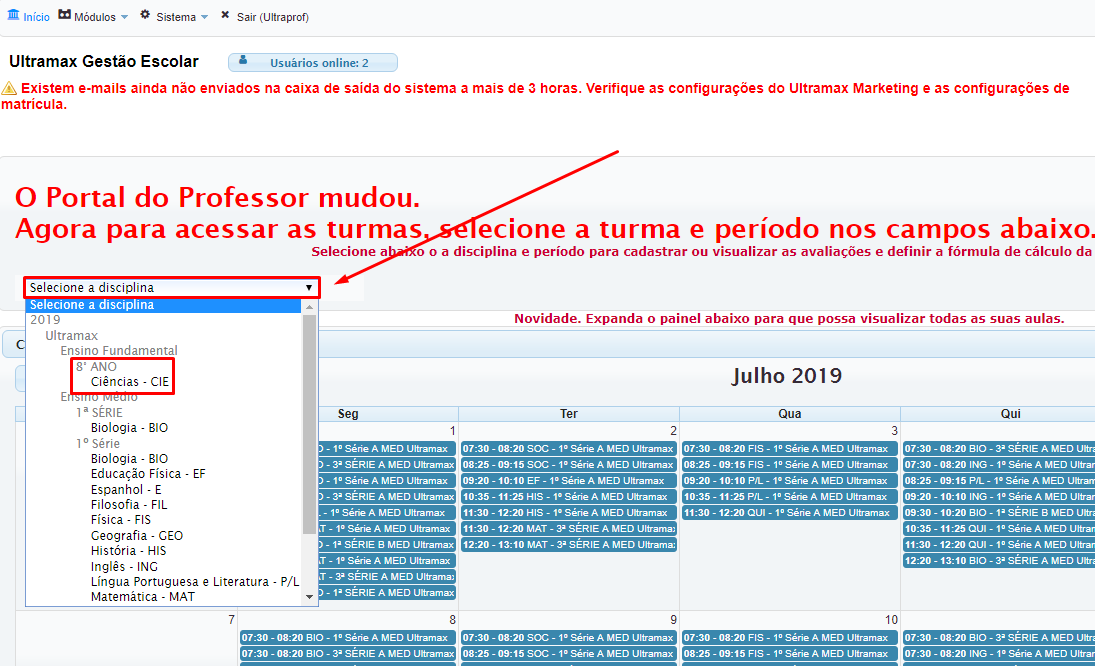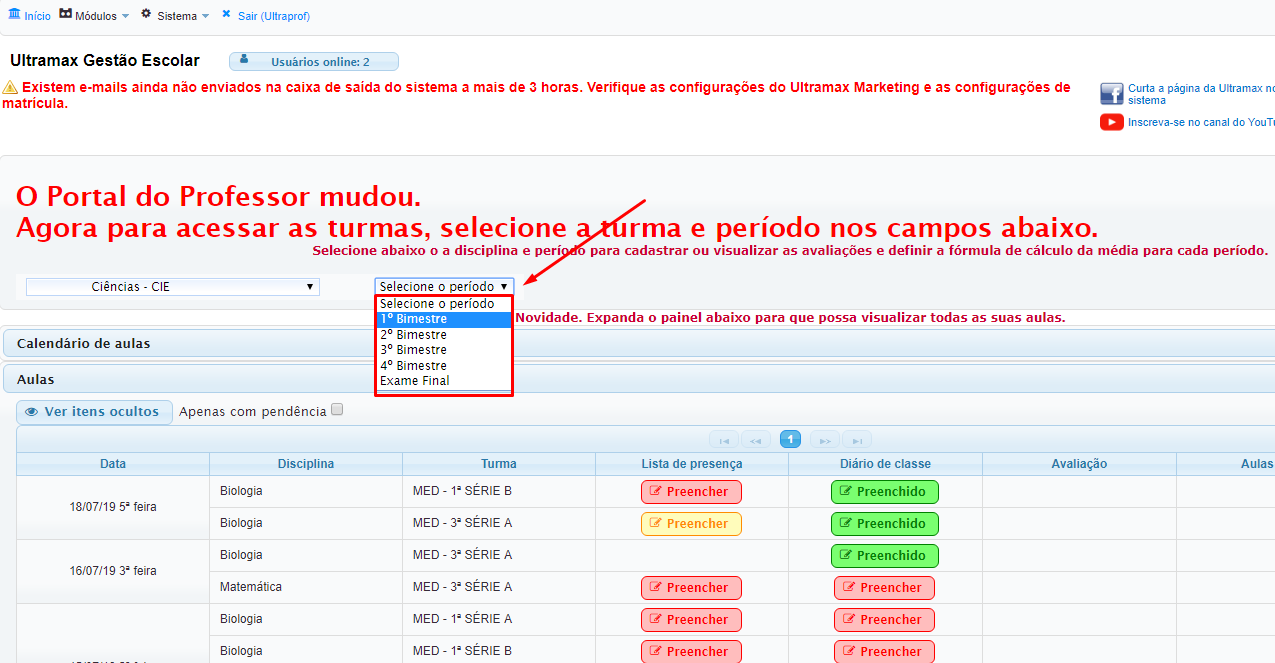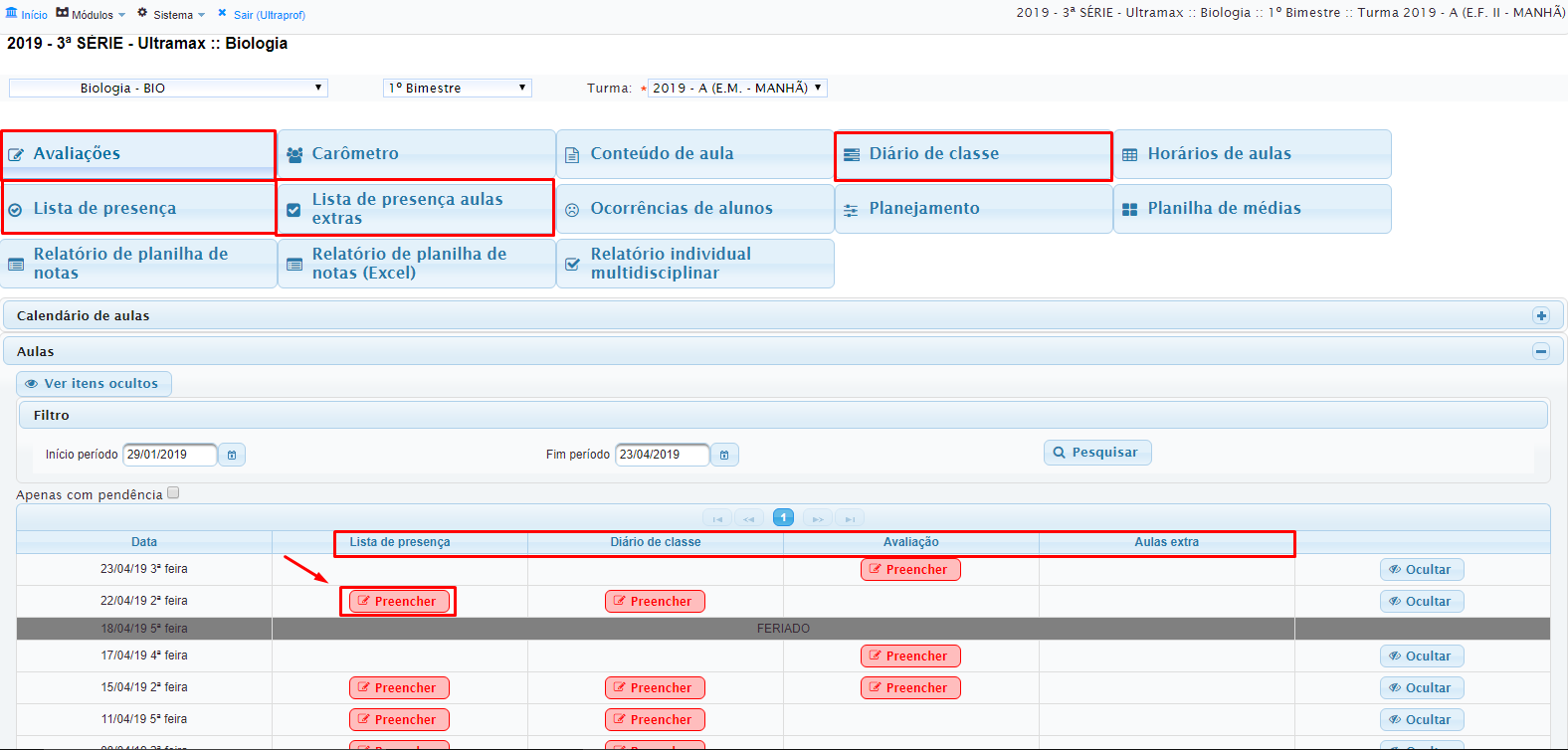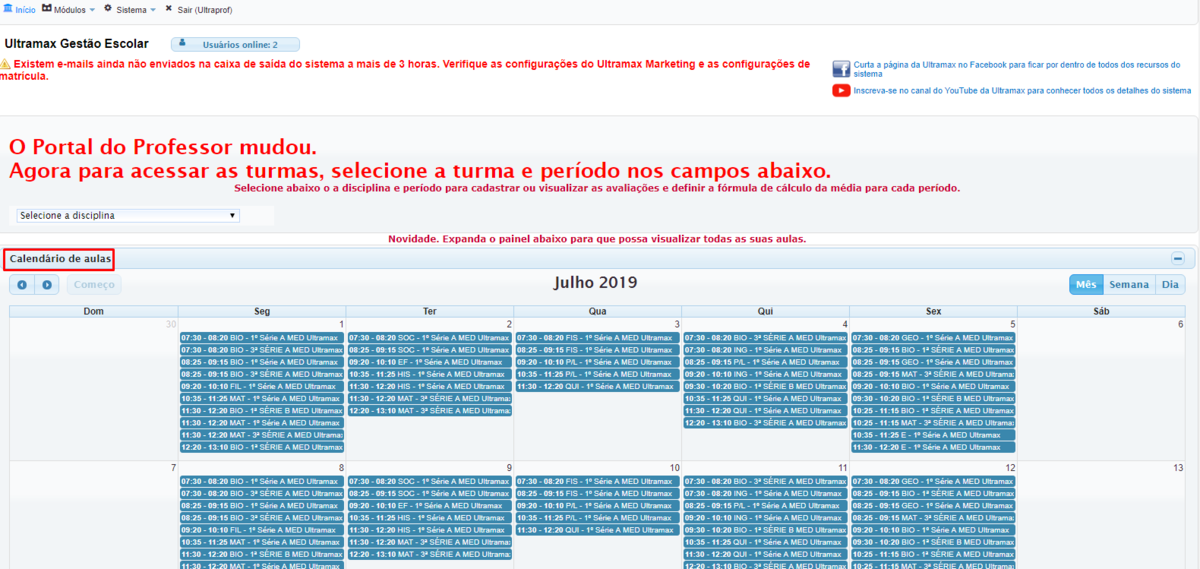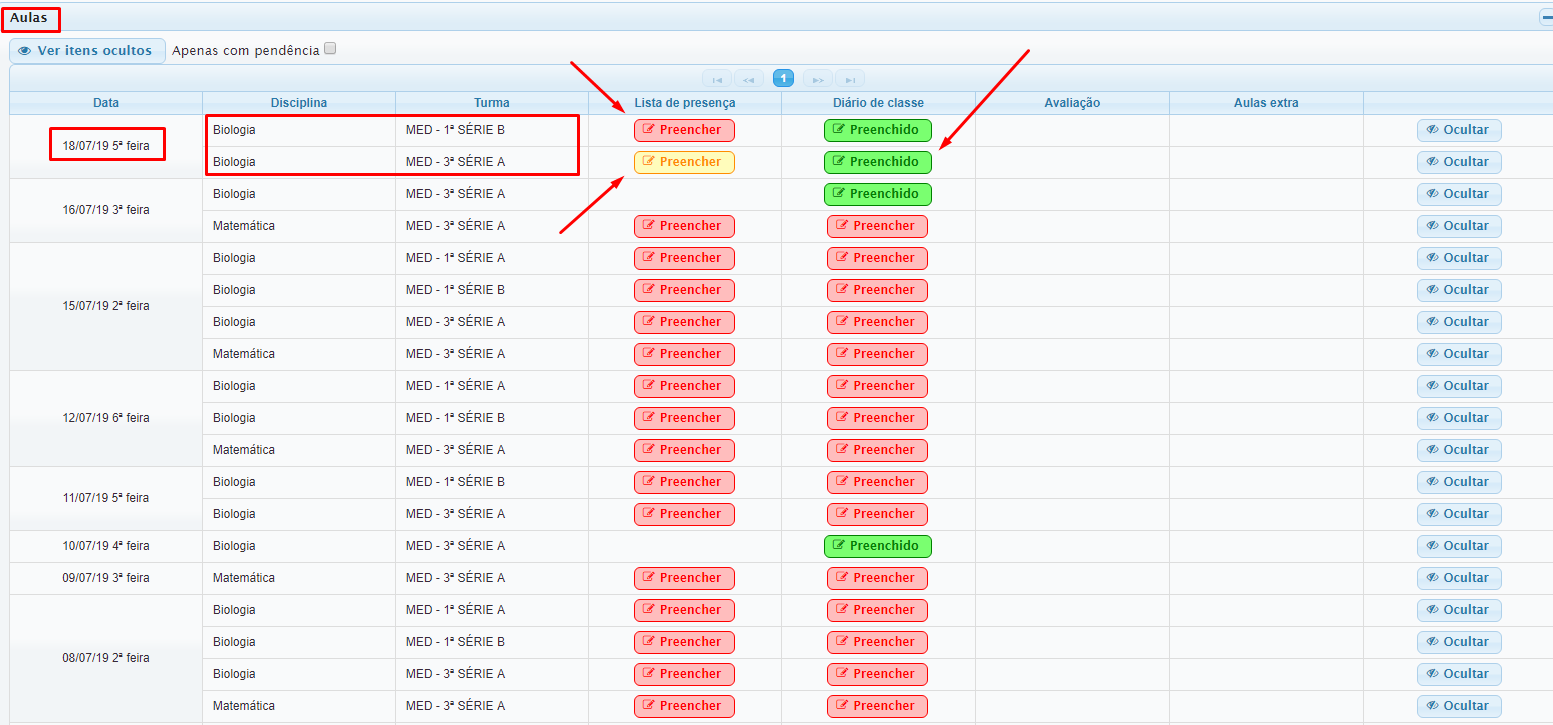Mudanças entre as edições de "GE - Novidades no Portal do Professor Julho de 2019"
| Linha 1: | Linha 1: | ||
| − | === Nova Interface Área do Professor === | + | ===Nova Interface Área do Professor=== |
| − | === Seleção da turma e bimestre melhorada === | + | ===Seleção da turma e bimestre melhorada=== |
Agora no portal do professor, você terá mais facilidade para acessar a série a turma desejada, logo ao acessar você poderá selecionar a disciplina e a série conforme ilustra a imagem abaixo: | Agora no portal do professor, você terá mais facilidade para acessar a série a turma desejada, logo ao acessar você poderá selecionar a disciplina e a série conforme ilustra a imagem abaixo: | ||
| Linha 15: | Linha 15: | ||
[[Arquivo:ImageProf5.png|centro]] | [[Arquivo:ImageProf5.png|centro]] | ||
| − | === Calendário de Aulas === | + | ===Calendário de Aulas=== |
Logo na tela inicial ao acessar o Portal do Professor, estará disponível o '''Calendário de aulas''' nele você pode visualizar quais aulas terá no dia, é uma ferramenta muito legal para acompanhar e se organizar diretamente pelo portal do professor, nesse calendário também são exibidos os comunicados enviados pela coordenação que possuam Data de evento preenchida, como reuniões de Pais, Eventos na instituição e etc, então é uma ferramente excelente para a coordenação e direção informar os professores. | Logo na tela inicial ao acessar o Portal do Professor, estará disponível o '''Calendário de aulas''' nele você pode visualizar quais aulas terá no dia, é uma ferramenta muito legal para acompanhar e se organizar diretamente pelo portal do professor, nesse calendário também são exibidos os comunicados enviados pela coordenação que possuam Data de evento preenchida, como reuniões de Pais, Eventos na instituição e etc, então é uma ferramente excelente para a coordenação e direção informar os professores. | ||
[[Arquivo:ImageProf1.png|centro|1200x1200px]] | [[Arquivo:ImageProf1.png|centro|1200x1200px]] | ||
| − | === Aulas === | + | ===Aulas=== |
| − | [[Arquivo:Imageprof2.png|centro]] | + | Logo na tela inicial do Portal do professor, você terá o campo de Aulas conforme a imagem abaixo:[[Arquivo:Imageprof2.png|centro]]Nele você pode usar os botões para preencher as informações necessárias das turmas que leciona, assim você pode de forma rápida as disciplinas e turmas necessárias. |
| + | |||
| + | Os botões terão cores representando o que falta ser preenchido e o que já foi preenchido, sendo: | ||
| + | |||
| + | Vermelho: Não Preenchido | ||
| + | |||
| + | Amarelo: Parcialmente Preenchido | ||
| + | |||
| + | Verde: Preenchido por completo | ||
Edição das 18h46min de 18 de julho de 2019
Nova Interface Área do Professor
Seleção da turma e bimestre melhorada
Agora no portal do professor, você terá mais facilidade para acessar a série a turma desejada, logo ao acessar você poderá selecionar a disciplina e a série conforme ilustra a imagem abaixo:
Feito isso selecione o bimestre que deseja acessar:
Será exibida a tela abaixo a qual estão acostumados, nela vocês podem clicar nos botões antigos para acessar cada respectiva tela e fazer os lançamentos,
Mas a novidade está na parte inferior da tela, nela você consegue rapidamente por ordem cronológica clicar nos botões de Preencher e o sistema vai direcionando você para as telas para realizar o preenchimento, então ficou muito mais fácil controlar o que foi lançado e o que ainda está pendente.
Calendário de Aulas
Logo na tela inicial ao acessar o Portal do Professor, estará disponível o Calendário de aulas nele você pode visualizar quais aulas terá no dia, é uma ferramenta muito legal para acompanhar e se organizar diretamente pelo portal do professor, nesse calendário também são exibidos os comunicados enviados pela coordenação que possuam Data de evento preenchida, como reuniões de Pais, Eventos na instituição e etc, então é uma ferramente excelente para a coordenação e direção informar os professores.
Aulas
Logo na tela inicial do Portal do professor, você terá o campo de Aulas conforme a imagem abaixo:
Nele você pode usar os botões para preencher as informações necessárias das turmas que leciona, assim você pode de forma rápida as disciplinas e turmas necessárias.
Os botões terão cores representando o que falta ser preenchido e o que já foi preenchido, sendo:
Vermelho: Não Preenchido
Amarelo: Parcialmente Preenchido
Verde: Preenchido por completo